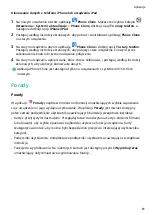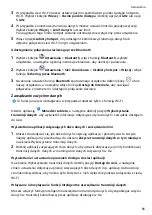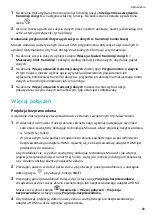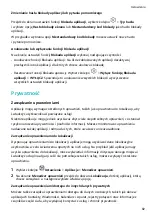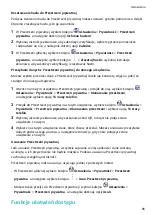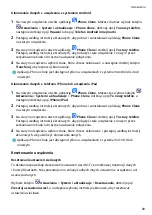Nie przeszkadzać
Tryb Nie przeszkadzać sprawi, że nikt nie będzie Ci przeszkadzać, gdy musisz się skupić. Po
włączeniu tego trybu połączenia i wiadomości zostaną wyciszone, a powiadomienia
banerowe nie będą wyświetlane.
Konfigurowanie harmonogramu trybu Nie przeszkadzać
1
Wybierz kolejno
Ustawienia > Dźwięk i wibracje > Nie przeszkadzać i wyłącz opcję
Nie przeszkadzać.
2
Włącz funkcję Według harmonogramu. Domyślnie urządzenie będzie włączać tryb Nie
przeszkadzać o określonej godzinie w soboty i niedziele.
3
Dotknij pozycji Według harmonogramu, aby ustawić okres i interwał powtarzania.
4
Możesz też dotknąć pozycji Dodaj, aby ustawić wiele różnych godzin początkowych.
Zezwalanie na wyjątki w trybie Nie przeszkadzać
W przypadku urządzenia działającego w trybie Nie przeszkadzać można zezwolić na
połączenia i wiadomości z wybranych źródeł, aby nie przegapić istotnych informacji.
Wybierz kolejno
Ustawienia > Dźwięk i wibracje > Nie przeszkadzać, a następnie włącz
tryb Nie przeszkadzać lub aktywuj ustawienie Według harmonogramu. Teraz możesz
wykonywać następujące czynności:
•
Dotknij pozycji Połączenia lub Wiadomości i wybierz jedną z opcji. Jeśli ustawisz wyjątek,
urządzenie będzie odtwarzać dźwięki połączeń lub wiadomości z wybranego źródła.
•
Po włączeniu opcji Wielokrotne połączenia drugie połączenie z danego numeru w ciągu
15 minut nie zostanie wyciszone.
Połączenia głosowe nie są obsługiwane w przypadku tabletów tylko z funkcją Wi-Fi.
Ustawianie dzwonka połączeń przychodzących
Połączenia głosowe nie są obsługiwane w przypadku tabletów tylko z funkcją Wi-Fi.
Możesz ustawić ulubiony utwór lub film jako dzwonek połączeń przychodzących.
Ustawianie dzwonka muzycznego
1
Wybierz kolejno
Telefon >
> Ustawienia > Dzwonek lub
Ustawienia >
Dźwięk i wibracje > Dzwonek tabletu.
2
Wybierz dzwonek systemowy lub dotknij opcji Muzyka na urządzeniu, aby ustawić utwór
z pamięci lokalnej jako dzwonek.
Ustawianie dzwonka kontaktu
1
Otwórz aplikację
Telefon, dotknij karty Kontakty w dolnej części ekranu, a następnie
wybierz kontakt, dla którego chcesz ustawić dzwonek.
2
Na ekranie szczegółów kontaktu dotknij opcji Dzwonek i wybierz dzwonek.
Ustawienia
75
Содержание MatePad Pro
Страница 1: ...MatePad Pro Podręcznik użytkownika ...
Страница 97: ......
Страница 99: ...Türkçe 226 ii ...
Страница 120: ... Tjek den forudinstallerede Tips app og lær at bruge alle dine enheds fremragende funktioner 21 ...
Страница 160: ... Išbandykite iš anksto įdiegtą programėlę Patarimai ir naudokitės visomis puikiomis savo įrenginio funkcijomis 61 ...
Страница 179: ... Vaadake eelinstallitud rakendust Tips ja õppige seadmes selgeks kõik suurepärased funktsioonid 80 ...
Страница 201: ... Podívejte se na předinstalovanou aplikaci Tipy a ovládněte všechny skvělé funkce svého zařízení 102 ...
Страница 221: ... Sehen Sie sich die vorinstallierte Tipps App an nutzen Sie all die großartigen Funktionen auf Ihrem Gerät 122 ...
Страница 230: ...Kommissionsverordnung geforderten Nutzerhandbücher finden Sie auf https consumer huawei com en certification 131 ...
Страница 252: ... Pogledajte predinstaliranu aplikaciju Savjeti i savladajte upotrebu svih izvrsnih značajki na uređaju 153 ...
Страница 272: ... Проверете предварително инсталираното приложение Съвети и усвоете всички страхотни функции на устройството си 173 ...
Страница 291: ...кои се бараат според Регулативата на Комисијата посетете https consumer huawei com en certification 192 ...
Страница 294: ... Proverite preinstaliranu aplikaciju Saveti i ovladajte svim sjajnim funkcijama na uređaju 195 ...
Страница 304: ... Посмотрите предустановленное приложение Советы и узнайте как пользоваться всеми функциями на вашем устройстве 205 ...
Страница 315: ... Перейдіть до попередньо встановленого додатка Підказки і ознайомтеся з усіма корисними функціями свого пристрою 216 ...